Far manager - File Manager
Far Manager - egy ingyenes program irányító fájlokat a Windows.
A Far Manager elegendően nagy bőség bővítmények segítségével növeli az esélyét az első program, másrészt, hogy sokkal kényelmesebb a maguk számára, ez a fájlkezelő.
Amint azt már említettük, sok fájlt vezetők egészen más interfészeket. De a legjobb hely a véleményem egy fájlkezelő formájában két oszlop, ami miatt sokkal gyorsabb elvégzésére különféle műveleteket fájlokat. Ennek megfelelően a kiválasztott Far menedzser I tartalmaz a két-oszlopon interfész.
Természetesen a Windows parancssori meglehetősen gyenge, összehasonlítva a UNIX-alapú rendszerek, de még mindig van. Far Manager és a File Manager támogatja a parancssor, amely lehetővé teszi, hogy ne kapcsolja a két ablak közé, és kölcsönhatásba lépnek a fájlok és együttműködik a parancssorban. A parancssor Windows, azt használja főleg a szoftver fejlesztésében, és sokszor kellett használni Far ne csak a fájlkezelő, de úgy is, mint egy kényelmes eszköz dolgozik a parancssorban. De most találtam egy kész kit XAMPP webszerveré. ahol van egy nagyon praktikus eszköz dolgozik a parancsot, és Far Manager most használják kizárólag dolgozó könyvtárak, fájlok és archívumok.
A távol ahhoz, hogy egy jó támogatási dolgozó FTP. De valamilyen oknál fogva ez fogott annyira a FileZilla - ingyenes FTP-menedzser. hogy az FTP támogatás Far Manager szinte soha nem használt, bár mindent tettek nagyon kényelmes és egyszerű.
Ismertesse a képességeit a fájlkezelő FAR végtelen, hiszen számos plug-inek nagymértékben növeli a képességek a program. Csak beszélt néhány gyakran használt funkciókat a program nekem, minden más lehet adni, ha szükséges, majd jön alapértelmezés szerint az alapvető funkcióit fájlkezelő egy nagy plusz, hiszen minden felhasználó összegyűjti Távol menedzsere egy ilyen kell neki.
Telepítés A FAR Manager
Annak érdekében, hogy a fájlkezelő, meg kell töltse le a hivatalos honlapján, amely letölthető több változatát Far menedzsere. nevezetesen:
- x86 v2.0 és v1.75 - file (nem a telepítő fájl), az MSI (setup file)
- x64 v2.0 és v1.75 - file (nem a telepítő fájl), az MSI (setup file)

A következő ablak javasolja egy olvasó a szöveg az engedély, amelyben meg kell, hogy ellenőrizze a doboz Elfogadom a feltételeket a licencszerződés (Elfogadom a feltételeket a licencszerződés) abban az esetben, ha elfogadja a licenc feltételei alapján. Ezt követően meg kell kattintson a Tovább gombra a folytatáshoz.
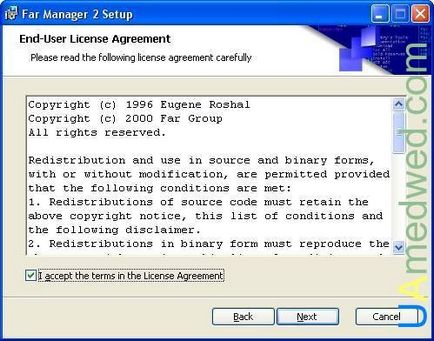
A következő képernyő kínál beállításokat az aktuális felhasználó és minden felhasználó számára a rendszer:
- Telepítse csak az Ön számára (Adminisztrátor) (A csak az aktuális felhasználó)
Far Manager 2 lesz telepítve felhasználónként mappát, és lesz elérhető csak a felhasználói fiók. . Nem kell a helyi rendszergazdai jogosultságokkal (Far Manager 2 telepítve van a mappában, az aktuális felhasználó, és csak akkor lesz elérhető a számla a felhasználó még nem rendelkezik rendszergazdai jogokkal ..) - Ebben az esetben a program telepítve a könyvtárban Documents and Settings. azaz a felhasználói mappát. - Telepítse az összes felhasználó számára a gép (Install valamennyi felhasználó számára a számítógép)
Far Manager 2 lesz telepítve egy-egy gép mappát alapértelmezés szerint elérhető minden felhasználó számára. Meg lehet változtatni az alapértelmezett telepítési mappát. Meg kell helyi rendszergazdai jogosultságokkal. (Far Manager 2 lesz telepítve minden felhasználó számára a rendszer, akkor módosítsa az alapértelmezett telepítési mappát, akkor adminisztrátori jogosultsággal kell rendelkeznie ...) - Ebben az esetben a program telepítve a könyvtárban Program Files.
Ezt követően meg kell kattintson a Tovább gombra a folytatáshoz.
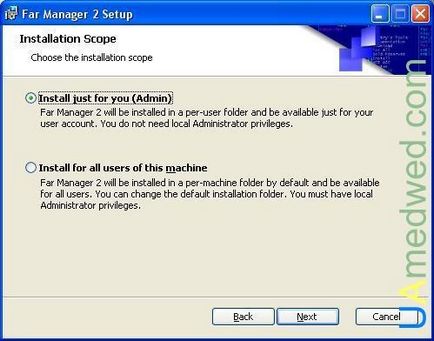
meg lehet változtatni a helyét Far Manager szoftver telepítése a következő ablakban. Ezt követően meg kell kattintson a Tovább gombra a folytatáshoz.
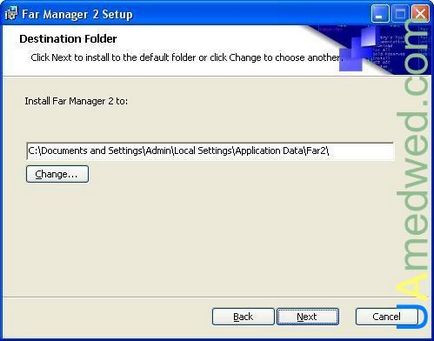
különböző kiegészítőket és beállítások választhatók a következő ablak, mely együtt kell beszerelni Far Manager alkalmazást. Ha megjelöli, ami egy kiegészítő, majd vissza akar térni az értékeket, akkor meg kell nyomni a reset gombot. Úgy döntöttem, hogy az összes elemet ki tesztelésre.
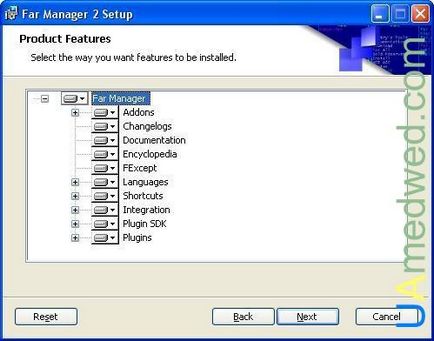
Minden egyes darab kapható al-menüt, ahol kiválaszthatja az egyes elemek külön-külön (lesz telepítve locale merevlemez - lesz telepítve a merevlemezen), és egy egész csoport (A szolgáltatás nem lesz telepítve locale merevlemez -? Minden komponensek telepítve van a merevlemezen), és a harmadik elem (teljes szolgáltatás nem lesz elérhető -? a komponens nem telepíthető a merevlemez).
Ezt követően meg kell kattintson a Tovább gombra a folytatáshoz. És a következő ablak, ahol kiválaszthatja a Telepítés vagy a Back.
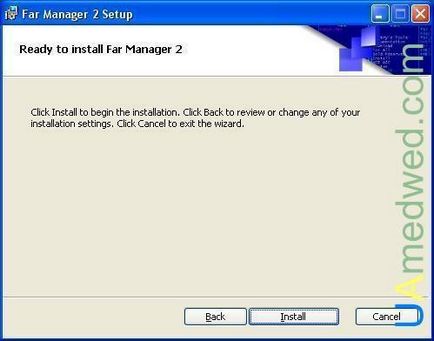
A kattintás után az Install gombra, a következő ablak jelenik meg, ahol Far Manager telepítési folyamat, és az összes kiválasztott komponenseket fog bekövetkezni. Telepítés ideje kevesebb, mint két perc alatt.
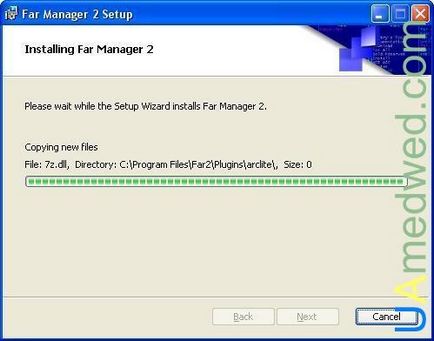
Az utolsó ablakban jelölje meg az Indítás Far Manager 2 új (Run Far Manager 2). Akkor meg kell kattintson a Befejezés gombra a telepítés befejezéséhez.
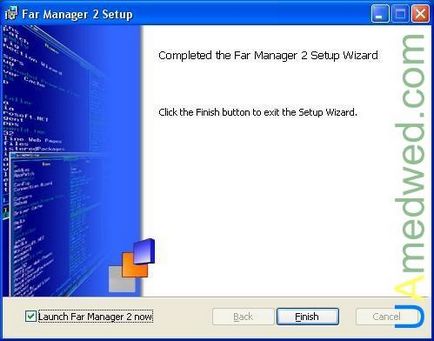
A telepítés Far Manager befejezése után nyomja meg a Befejezés gombot, a főmenü jelenik meg.

Regisztráció egy korábbi verzióját Far menedzser
2. A polgárok a volt Szovjetunió a jogot, hogy használja ezt a verziót a FAR a nem kereskedelmi célú ingyenes.
Azt fogja mondani, hogy a fájlkezelő teljesen ingyenes elolvassa ugyanazt a fájlt világossá válik, hogy a FAR regisztrálni, - nevezetesen a 3. bekezdésben:
És akkor mi van ezzel, és meg kell tennie:
FAR fut írásban - amennyiben -r. akkor hajt ki az ablakon, és ahogy azt az alsó adja meg a screenshot:
Bejelentkezés név - xUSSR regisztráció
Regisztrációs kód - Kedd (itt levelet az aktuális nap a hét)
Nos, ennek vége regisztrációs fájlkezelő, sikeres használata!
Ha letöltött egy újabb verziója a fájl Far manager. akkor nem kell regisztrálni.
Oroszosodás Far menedzser
Alapértelmezésben a program beszélni velünk angolul. Itt minden sokkal könnyebb, mint a oroszosítást a legtöbb program. Ha mindent megtettünk szerint a fenti utasításokat a magyar nyelv már telepítve van a Távol Manager program, akkor csak meg kell, hogy bekapcsolja, és meg kell tennie a következőket:
- a nyitott ablakon kattintson az F9 gombot (indítsa el a főmenüben Far)
- menj a Beállítások menü
- kattintson a Nyelvek almenü
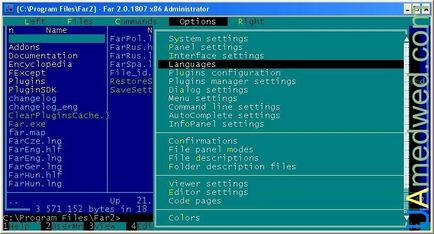
Ezután kezdődik az ablakot, amelyben kiválaszthatjuk a nyelvet a menü, és van egy választás, több nyelven, nevezetesen:
- Chez (cseh)
- English (English)
- Német (Deutsch)
- Hugarion (Magyar)
- Lengyel (Lengyelország)
- Orosz (Magyar)
- Spanyol (Spanish)
Válassza azt, ami szükséges az Ön számára, az én esetemben ez a magyar (orosz).
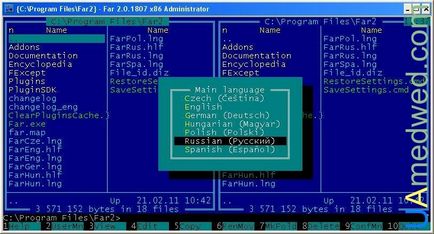
Kiválasztása után a menü nyelvét, a következő ablak jelenik meg, amelyben kiválaszthatja az eszközöket a nyelv, a nyelv egy kicsit kisebb, nevezetesen:
De az, amit meg kell még mindig jelen van a listán - magyar (orosz).
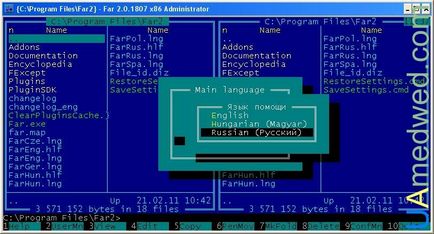
Miután ezeket a lépéseket, akkor kell beállítani, hogy Far menedzser File Manager számítógépet. beszél oroszul.
Használata FAR
Az alapértelmezett ablakban két panel, amely meg tudja nyitni a különböző könyvtárak és fájlok. Az egyes panelek lehet használni, mint egy billentyűzet és egy egér, de a fájlkezelő véleményem létre, amely felgyorsítja a folyamatot, a fájlok és könyvtárak a billentyűzetről. Természetesen vannak nem csak felgyorsítja a munkafolyamatot, hanem növeli a komfortérzetet időnként.
Annak érdekében, hogy minden a panelek rendezni a fájlokat, akkor kell, hogy tartsa lenyomva a Ctrl billentyűt a billentyűzeten, majd az alján a menü jelenik meg, ahol minden elem megfelel a funkcióbillentyűk F1-F10 F12 és teljes képernyős módban:
- F1 - megjelenítése / elrejtése a bal oldali panelen
- F2 - megjelenítése / elrejtése a jobb oldali panelen
- F3 - rendezés fájlnév
- F4 - egyfajta terjeszkedés
- F5 - egyfajta felvételi idő
- F6 - Méret szerint
- F7 - válogatás
- F8 - Rendezés: Létrehozás ideje
- F9 - rendezés hozzáférési idő
- F10 - Rendezés Leírás
- F11 - Sorrend fájl tulajdonosa
- F12 - lefuttatja a rendezést menü
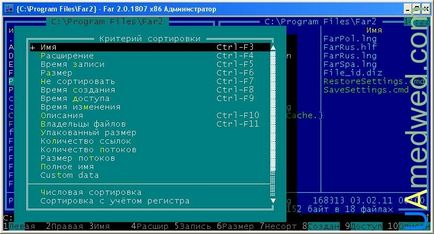
Azt is nyitni egy menü lenyomva tartja az Alt billentyűt. amely elsősorban tervezték, hogy a fájlok és könyvtárak, az alábbiak szerint:
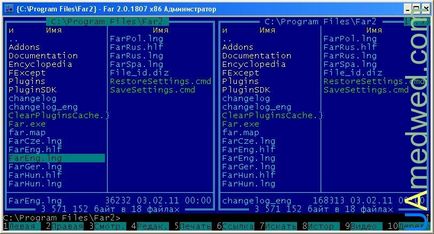
Azt is nyitni egy menü, tartsa lenyomva a Shift billentyűt. amely elsősorban tervezték, hogy a fájlok és a levéltár, a következők szerint:
- F1 - hozzá fájlokat az archív
- F2 - kivonat egy archív fájlt
- F3 - elvégezni archív vezetősége
- F4 - szerkeszteni egy új fájlt
- F5 - másolja a fájlt, a kurzor
- F6 - átnevezés vagy mozgatja a kurzor alatti fájl
- F7 - hiányzik
- F8 - fájl törlése a kurzor alatti
- F9 - A konfiguráció mentéséhez
- F10 - a legutóbb végrehajtott menü
- F11 - használja a fajta csoportok
- F12 - mutatják a kiválasztott fájlokat először
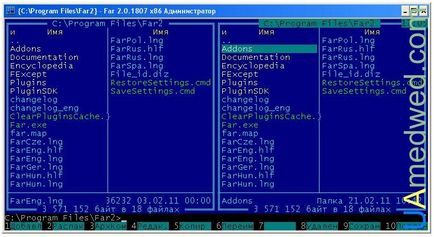
A következő menü megnyomásával kezdődik az F9 billentyűt a billentyűzeten. Ez magában foglalja az alábbiakat:
- Balra - az alapvető műveleteket, amelyek kapcsolódnak a bal oldali panelen
- Files - alapművelet fájlokat
- Csapatok - különféle parancsok
- Paraméterek - alapvető beállításokat tartalmaz a program
- Jobb - az alapvető műveleteket, amelyek kapcsolódnak a jobb oldali panel
Próbáltam nem feltár néhány nagy jellegét a program, de a legfontosabb eszköz a tanulmány a fájlkezelő egyik pont az alsó menü - nevezetesen Súgó. amely lehet futtatni az F1 gomb megnyomásával a billentyűzeten.
Ahogy azt korábban a Far Manager a nagyszámú további plug-inek, de abban a pillanatban én csak egy plug-in csak - Noisy Player. Ez hasznos és érdekes plugint Nemrég írtam nevezetesen: Noisy Player. amely lehetővé teszi, hogy játsszon zenei fájlokat a számítógépen.
Minden más bővítmények lehet tölteni a hivatalos honlapján a program.